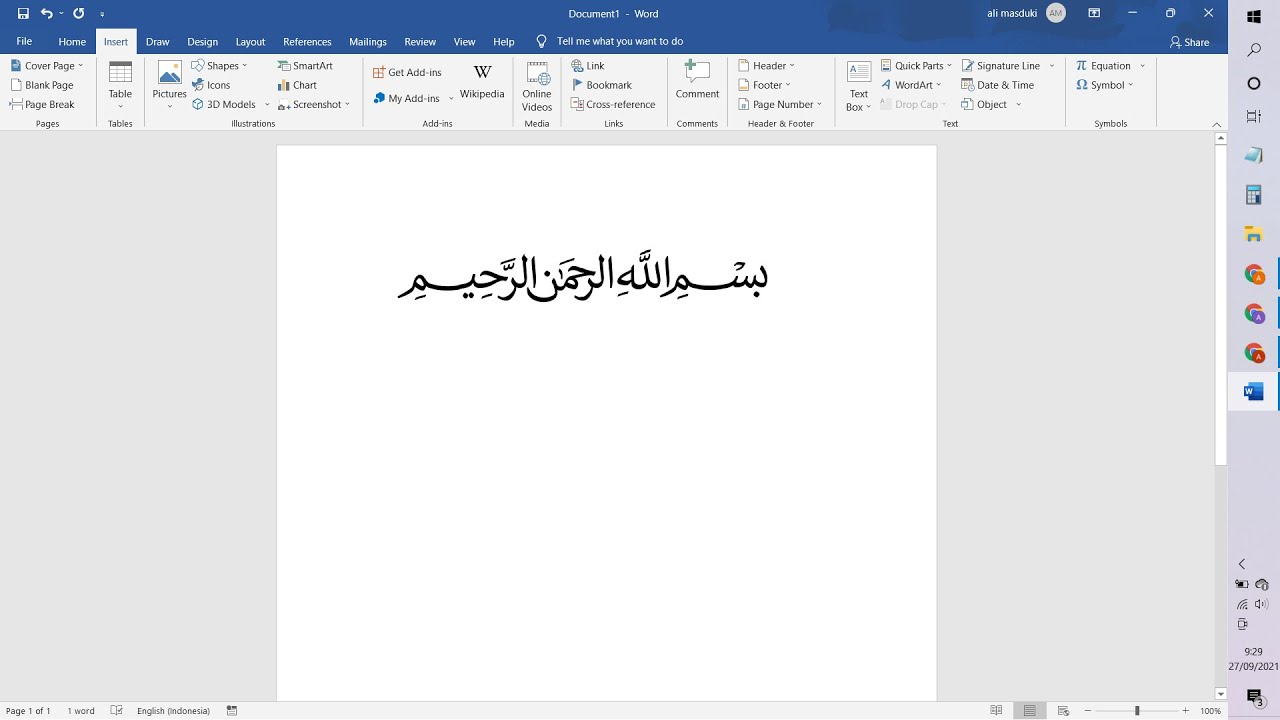Salah satu cara yang perlu diketahui oleh pengguna Microsoft Word adalah cara menulis bismillah di Word yang baik dan benar. Sebab, tulisan dalam bahasa Arab ini tidak bisa diketik dengan cara yang sama seperti ketika sedang menulis dokumen di Microsoft Word, tapi membutuhkan cara khusus.
Begitu pun juga dengan ketika seseorang hendak menulis tulisan dalam bahasa Arab lainnya. Orang-orang perlu tahu tentang bagaimana cara menulis bahasa Arab di Microsoft Word, agar tulisannya tetap terlihat rapi. Untuk mengetahui tentang cara-cara tersebut, simak artikel ini dengan baik!
3 Cara Menulis Bismillah di Word dalam Bahasa Arab
Terkadang, orang-orang akan menulis kata bismillah di awal dokumen yang sedang dibuatnya. Kata bismillah ini ditulis dengan tujuan karya yang dibuat bisa berguna dan bermanfaat bagi banyak orang. Maka dari itu, para pengguna Microsoft Word perlu mengetahui cara mencantumkannya dengan benar.
Meski terkesan mudah dan simpel, tapi penulisan kata bismillah ini tidak boleh dilakukan dengan sembarang cara. Ada 3 cara khusus yang bisa dilakukan untuk menulis kata bismillah di salah satu file Word. Lantas, bagaimana cara menulis bismillah di Word yang benar? Berikut jawaban lengkapnya:
1. Cara Menulis Bismillah di Microsoft Word
Cara yang pertama bisa langsung dilakukan melalui aplikasi Microsoft Word. Jadi, para pengguna tidak perlu mengunduh aplikasi maupun berkunjung ke suatu situs tertentu untuk melakukannya. Untuk bisa menulis kata bismillah dalam bahasa Arab langsung dari aplikasi ini, gunakan fitur “Symbol”.
Fitur yang satu ini tidak hanya menyediakan tulisan Arab saja, tapi juga berbagai jenis simbol lainnya yang sering digunakan dalam karya tulisan. Sementara untuk cara menulis bismillah di Word melalui fitur ini bisa dilakukan dengan mengikuti langkah-langkah:
- Langkah pertama yang harus dilakukan adalah membuka aplikasi Microsoft Word yang sudah terpasang di dalam perangkat.
- Lalu, buka lembar kerja baru dan klik menu “Insert” yang ada di bagian atas lembar kerja tersebut.
- Pilih opsi “Symbol” dan klik tombol “More Symbol” untuk menampilkan jenis-jenis simbol lainnya.
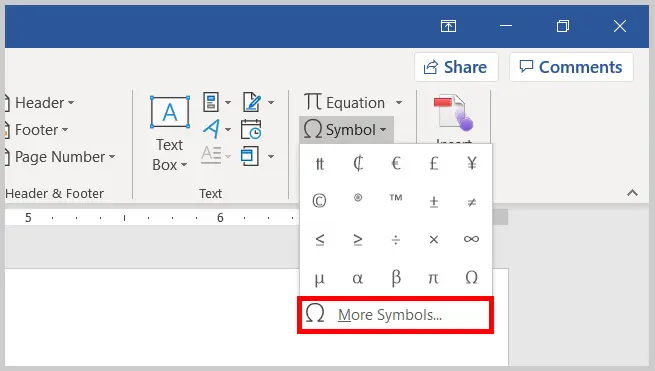
- Kemudian, atur font menjadi “Normal” dan ubah bagian subset menjadi “Arabic Presentation Forms-A”.
- Nantinya, tulisan bismillah dalam bahasa Arab sudah tersedia di menu tersebut. Jadi, para pengguna aplikasi ini bisa langsung menggunakannya dengan menekan simbolnya dan mengklik tombol “Insert”.
- Selesai. Sekarang kamu hanya perlu mengatur ukuran dan posisi dari tulisan tersebut.
2. Cara Menulis Bismillahirrahmanirrahim di Word dengan Kode Rahasia
Selain cara di atas, masih ada cara lain yang bisa dilakukan untuk memasukkan tulisan bismillah ke dalam dokumen Word. Untuk cara yang satu ini sendiri akan menggunakan kode khusus yang harus diketahui oleh para pengguna Microsoft Word.
Meski tergolong lebih rumit jika dibandingkan dengan cara sebelumnya, tapi masih ada beberapa pengguna Word yang sering menggunakan cara ini untuk menulis kata bismillah dalam dokumennya. Berikut adalah cara mudah menulis bismillah di Word dengan menggunakan kode rahasia:
- Buka aplikasi Microsoft Word yang sudah terpasang di dalam perangkat, lalu pilih opsi “Blank Document” untuk membuka lembar kerja baru.
- Pada halaman kerja baru, masukkan tulisan “FDFD” dan tekan tombol “Alt + X” secara bersamaan.
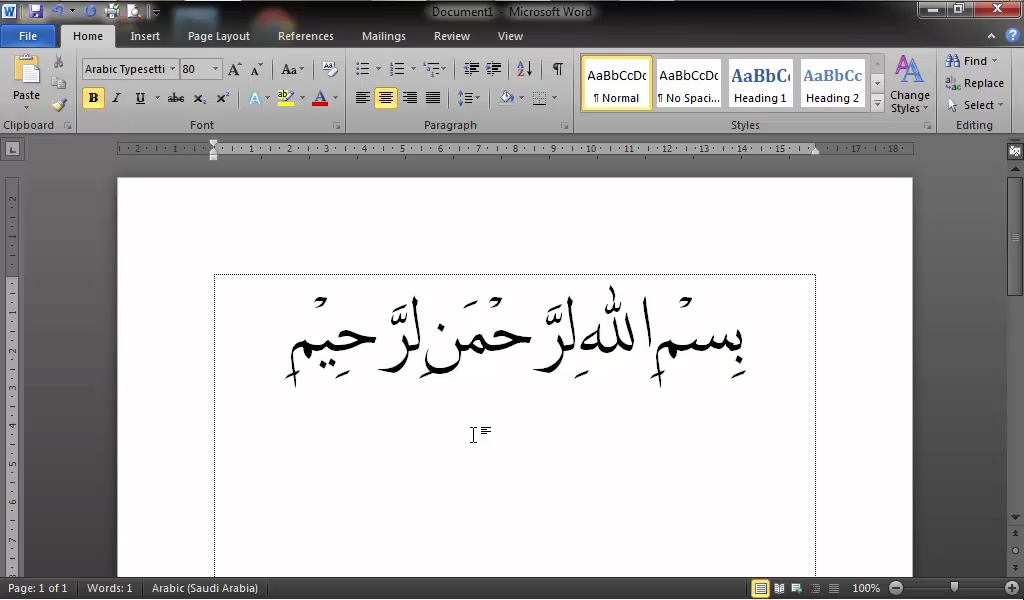
- Dengan begitu, tulisan bismillah dapat langsung tertulis secara otomatis.
- Atur posisi dan ukurannya agar tulisan tersebut bisa lebih mudah dibaca oleh para pembaca.
3. Cara Menulis Arab Bismillah di MS Word Menggunakan Plugin Khusus
Nama plugin yang bisa digunakan untuk menulis bahasa Arab dalam Microsoft Word adalah Quran Word. Umumnya, para pengguna Word yang sering mengutip ayat-ayat Al-Quran pada dokumennya akan memasang plugin ini, agar mereka bisa lebih mudah untuk mencantumkan tulisan bahasa Arab.
Maka dari itu, Quran Word juga bisa menjadi salah satu cara menulis bismillah di Word yang patut dicoba. Plugin ini tidak hanya bisa digunakan untuk mengetikkan tulisan Arabnya saja, tapi juga bisa digunakan untuk menambahkan terjemahan dari setiap kata dalam bahasa Arab tersebut.
Ingin tahu bagaimana cara menulis kata bismillah di Word dengan menggunakan Quran Word? Berikut cara lengkapnya:
- Buka lembar kerja baru pada Microsoft Word, lalu pilih menu “Plugin Quran Word”. Jika plugin ini sudah terpasang di akun Word milikmu, maka menu tersebut bisa langsung muncul di bagian atas lembar kerja Word.
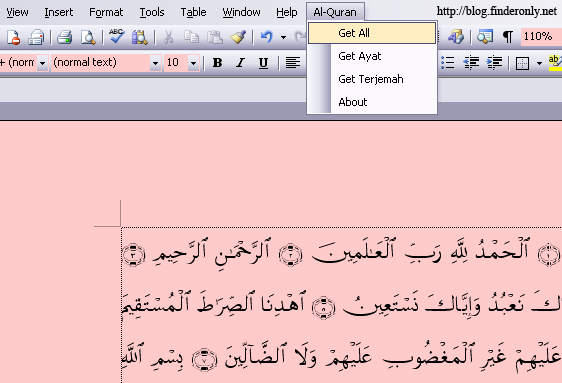
- Kemudian, atur surah “Al-Fatihah Ayat 1” dan klik tombol “Write Document” untuk memasukkan kata bismillahnya saja.
- Selesai. Tulisan bismillah dalam bahasa Arab tersebut langsung bisa terlihat pada halaman kerja Word.
Cara Menulis Bahasa Arab di Microsoft Word secara Langsung
Pada dasarnya, segala jenis tulisan dalam bahasa Arab bisa dimasukkan ke dalam dokumen Microsoft Word. Namun, kamu perlu melakukannya dengan cara yang tepat. Lalu, bagaimana cara menulis bahasa Arab di Microsoft Word secara langsung?
1. Menambahkan Opsi Bahasa Arab ke Dalam Perangkat
Untuk bisa menulis kalimat bahasa Arab dalam Microsoft Word, kamu perlu menambahkan opsi bahasa Arab ke perangkat yang sedang digunakan. Berikut ini langkah-langkah yang perlu dilakukan untuk menambahkan opsi bahasa Arab ke dalam perangkat Windows:
- Klik tombol “Windows” dan masuk ke menu “Language” serta “Edit Language and Keyboard Options”.
- Kemudian, pilih opsi “Region & Language” dan “Add a Language” pada menu “Preferred Languages”.
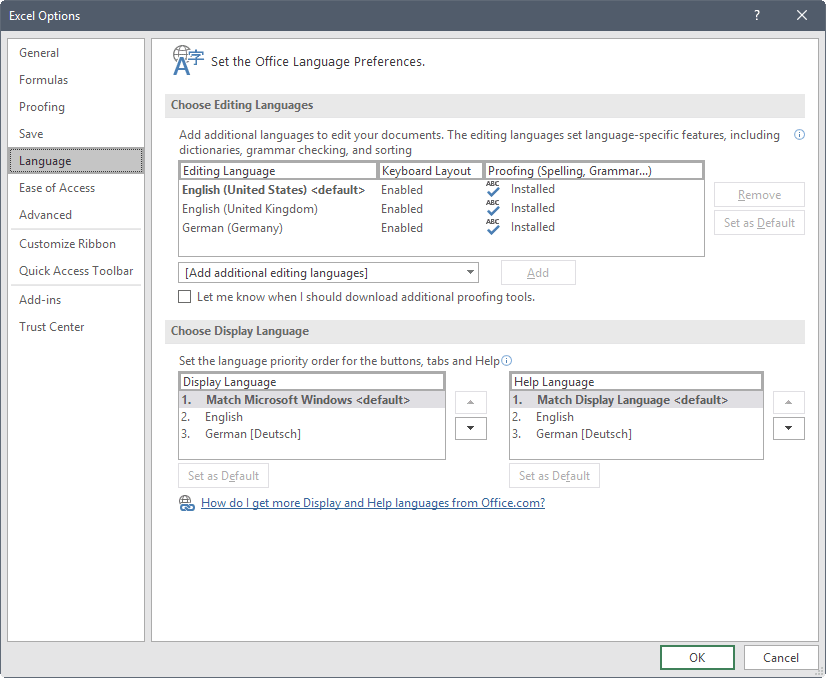
- Pada kotak dialog yang muncul, masukkan opsi “United Arab” dan klik tombol “Next”.
- Klik tombol “Install” dan tunggu sampai proses instalasibahasa Arab berhasil dilakukan.
2. Mengubah Bahasa Keyboard Menjadi Bahasa Arab
Jika bahasa Arab telah ditambahkan ke dalam sistem operasi, maka sekarang kamu hanya perlu mengubah bahasa keyboard menjadi bahasa Arab, dan caranya adalah:
- Arahkan kursor menuju menu “Taskbar” dan ganti opsi “ENG” menjadi “Arabic (United Arab Emirates”.
- Jika sudah, aktifkan bahasa Arab dalam keyboard dengan masuk ke menu “Control Panel” dan pilih opsi “Ease of Access”.
- Kemudian, jangan lupa untuk masuk ke menu “Ease of Access Center” dan klik tombol “Start On-Screen Keyboard”.
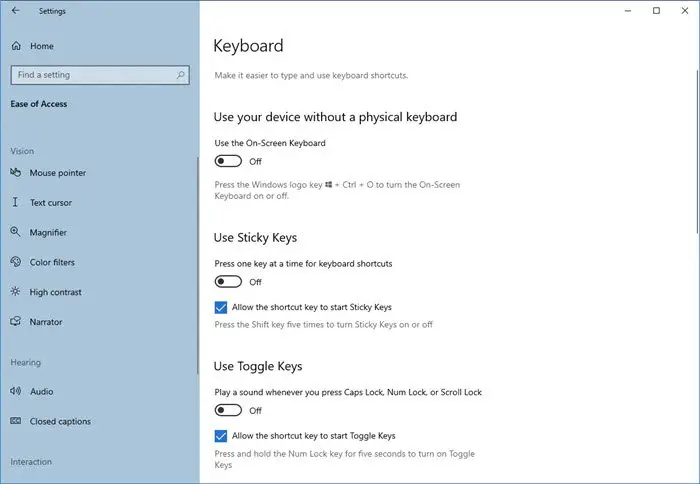
- Dengan begitu, keyboard virtual akan langsung aktif dan bisa digunakan dengan baik.
3. Menulis Bahasa Arab di Word secara Langsung
Selain cara menulis bismillah di Word yang telah kami sebutkan sebelumnya, cara ini juga bisa kamu lakukan untuk menulisnya langsung di lembar kerja Microsoft Word. Berikut adalah langkah-langkah yang harus dilakukan untuk menulis bahasa Arab dalam Word secara langsung:
- Pada lembar kerja Microsoft Word, atur tulisannya menjadi rata kanan dan ubah jenis font menjadi “Arabic Typesetting”.
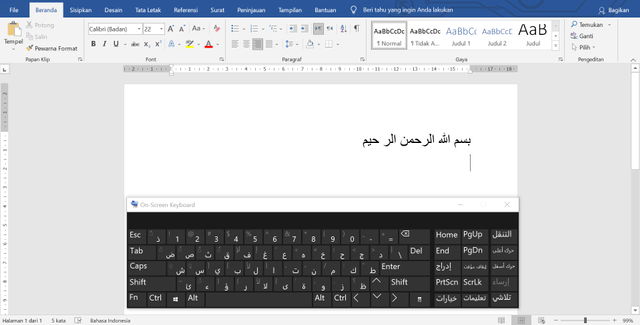
- Kemudian, masukkan langsung tulisan dalam bahasa Arab tersebut dengan menggunakan keyboard virtual yang telah diaktifkan.
- Bagi para pengguna yang ingin menambahkan harakat ke dalam tulisannya, mereka bisa masuk ke menu “Insert”, opsi “Symbol”, dan “More Symbol”.
- Setelah itu, pilih harakat yang paling sesuai dengan bacaannya.
Dengan melihat penjelasan di atas, sekarang kamu jadi tidak perlu bingung lagi ketika harus menulis kalimat dalam bahasa Arab di Word. Sebab, kamu sudah tahu secara jelas tentang bagaimana cara menulis bismillah di Word dengan mudah dan cepat.